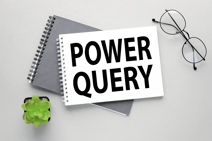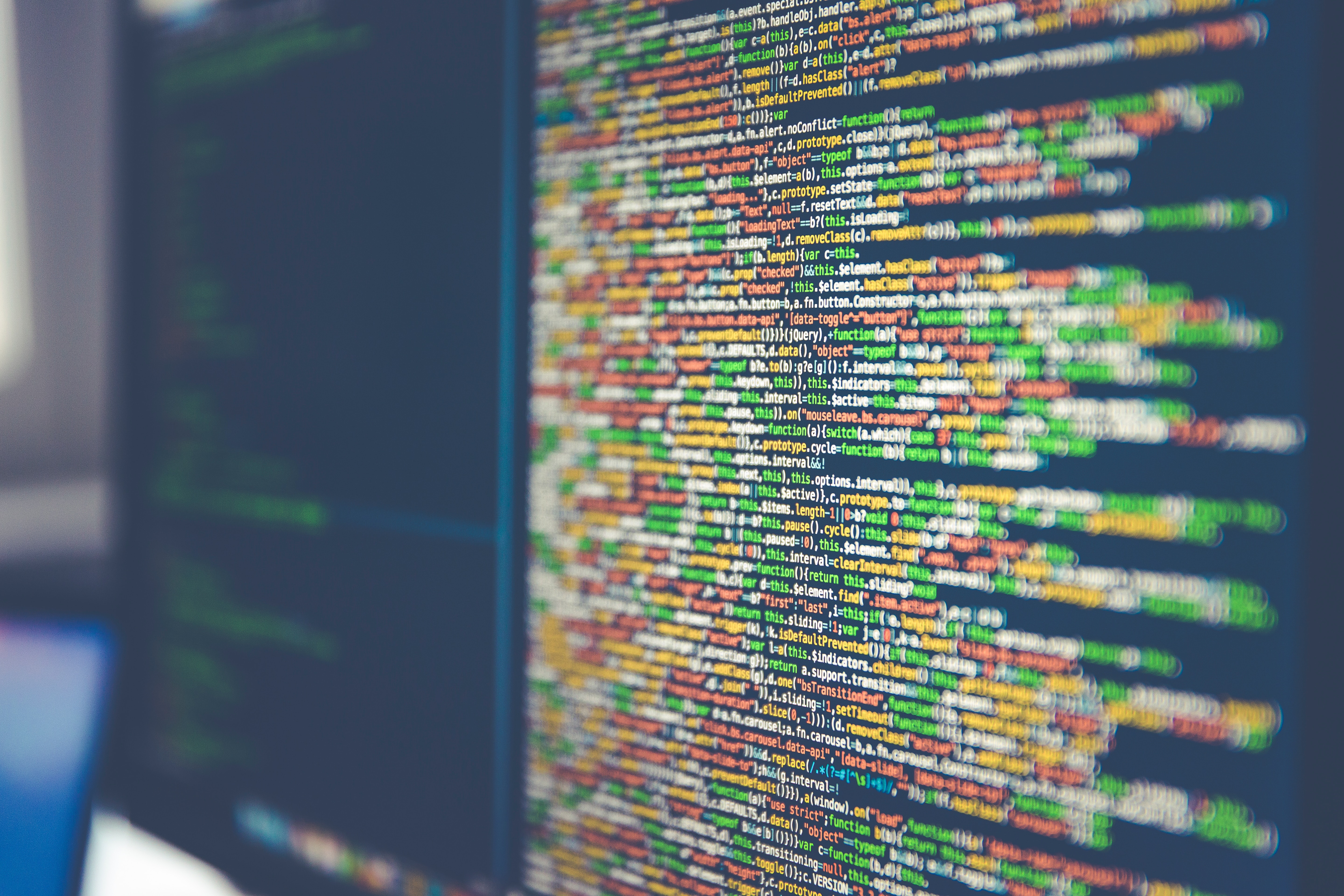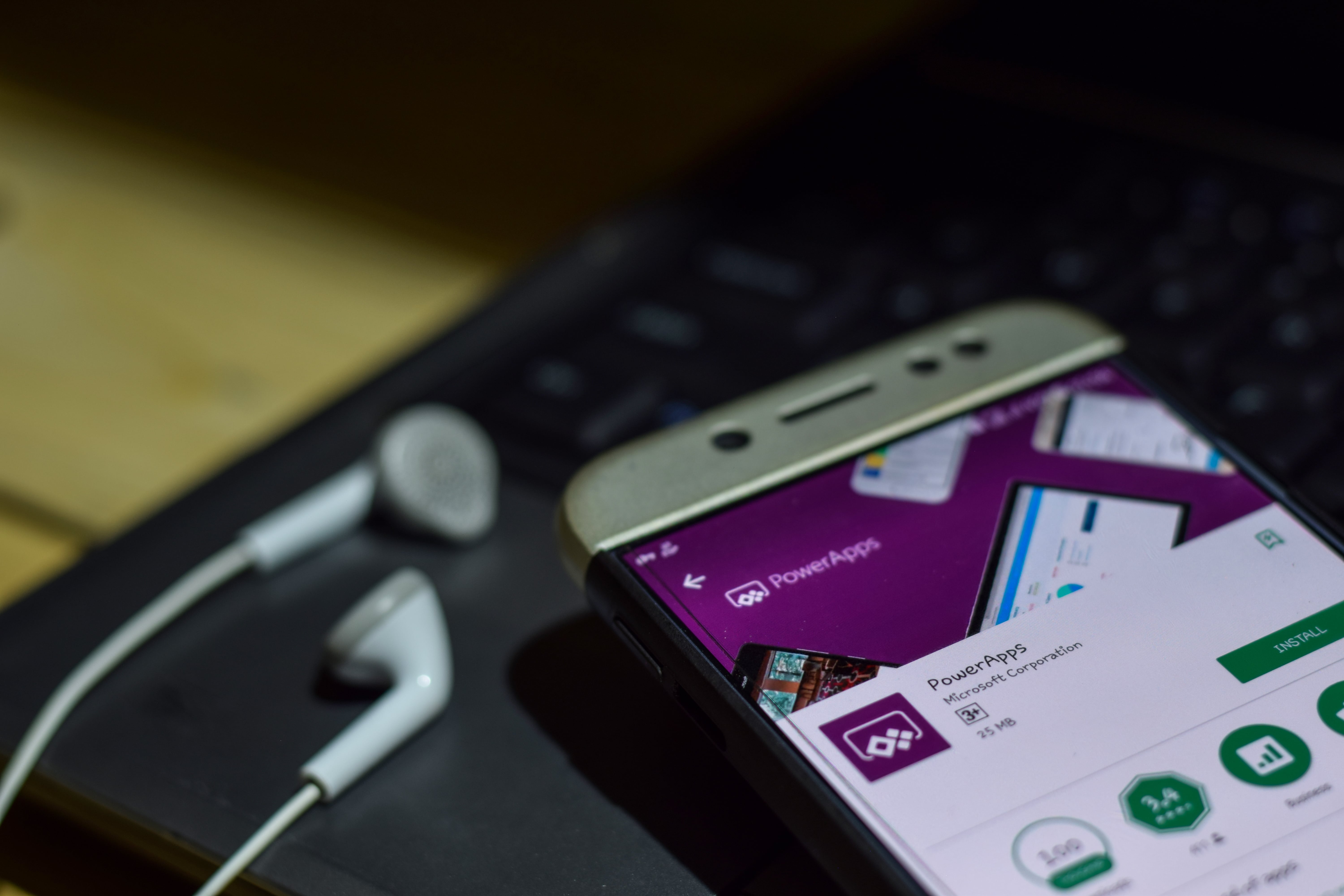業務においてITツールの導入を進めたいものの、プログラミングなどの専門スキルを持つ人材も少なく、思うように計画が進んでいない企業も多いのではないでしょうか。そこで本記事では、専門的なITスキルがなくても簡単にビジネスアプリを作れる「Microsoft Power Apps」のテンプレート機能について解説します。
Power Appsの概要やメリットについては、下記の記事で解説しています。ぜひ本記事と併せてご覧ください。「PowerApps」入門編!機能一覧や使い方を画像付きで徹底解説
Microsoft Power Appsはテンプレートでさらに便利に!
「Microsoft Power Apps」は、「Microsoft 365」や「Dynamics 365」で利用できる、ビジネスアプリケーション作成ツールです。ここからもわかる通り、Power AppsはOfficeアプリをはじめ、Microsoftのさまざまなツールとの連携性も抜群なので、ユーザーはExcelテーブルや、Microsoft Dataverse 、SharePointのデータをアプリ作成に役立てることができます。
作成したアプリはクラウド上で保管されるため、そのリンクを共有することですべてのユーザーがどこからでもアクセスし得る状況がすぐに整います。また、Power Appsではスマートフォンやタブレットなどのモバイル端末に合わせたレイアウト設定をすることも可能なので、ユーザーはPCをはじめ、iOSやAndroid OSのスマートフォンなどのマルチデバイスでアプリを実行することもできます。
Power Appsの最大の魅力は、「誰でも簡単にアプリを作成できる」というその使いやすさです。Power Appsは元々ローコードでアプリを簡単に作成できるのが特長のツールですが、テンプレートの利用の仕方を覚えるとさらに効率的にアプリを作れます。そのテンプレートの便利さときたら、簡単なものなら、最短で数回のクリックでアプリが完成してしまう場合もあるほどです。もちろん、テンプレートをそのまま使うのではなく、自社向けにカスタマイズしたいユーザーも多いでしょう。後述するように、テンプレートのカスタマイズもドラッグアンドドロップの直感的な操作で簡単に行えます。
このように、Power Appsを使うことでユーザーは、プログラミングなどの専門的なスキルがなくても、各々のニーズに沿ったアプリを簡単かつ素早く作成できます。つまり、企業はIT部門の貴重な人的リソースを消費することなく、現場レベルでDXに取り組むことが可能になるのです。この記事では、Power Appsにおける代表的なテンプレートと、テンプレート利用方法を紹介していきます。
Power Appsにはどのようなテンプレートがある?
Power Appsには、30種類以上の豊富なテンプレートが用意されています。ユーザーはこれらのテンプレートを基に自社向けに細部をカスタマイズすることで、素早く簡単にアプリを作成できるのです。
例えば「Product Showcase(製品ショーケース)」を使えば、顧客や消費者に対して自社の製品の画像や動画、説明などをタブレットで紹介するアプリを作れます。また、「To Do List」を使えば、Excelベースで「やることリスト」、つまり業務管理アプリを作ることも可能です。Power Appsのテンプレートを使えば、このほかにも「在庫管理」や「部屋の予約」、「休暇申請」など、数多くの業務をアプリで管理することが可能になります。以下では、こうしたPower Appsの便利なテンプレートの中でも特に代表的な3つを紹介していきます。
My Expenses
Power Appsには経費明細を管理するためのテンプレートアプリ「My Expenses」があります。My Expensesを活用することで、ユーザーは経費の提出から承認まで経費に関する承認フローの一元的な管理ができます。
Help Desk
「Help Desk」はその名の通り、エンドユーザーとサポート担当者をつなぐヘルプデスクアプリを作るためのテンプレートです。このアプリを使えば、ユーザーはブラウザ上などで、さまざまなデバイスからサポート担当者に質問を行い、その回答や問い合わせ状況の確認を行うことができます。
Meeting Capture
「Meeting Capture」は会議情報をキャプチャするためのアプリを作るテンプレートです。このアプリを実行することでユーザーは、会議の詳細について表示したり、メモを取ったりできるほか、ホワイトボードの写真撮影やスケッチの作成、タスクの割り当てなども可能。
また、Meeting Captureで取得した情報はすべてエクスポートできるので、会議に参加しなかった人に簡単に情報を共有することも可能です。
テンプレートを使ったアプリの作成方法
上記の3つのほかにも、Power Appsの便利なテンプレートはまだ数多くあります。先述のように、Power Appsでは自分で1からアプリを作成することもできますが、テンプレートを活用した方が遥かに楽です。Power Appsに用意されたテンプレートを使えば、誰でも簡単な手順でアプリを作成することが可能です。
以下では、Microsoftによる説明に基づき(※)、Power Appsのテンプレートを基にしたアプリの作成手順について具体的に解説していきます。
テンプレートを選択する
Power Appsでテンプレートを使うには、まずメインメニューから「作成」を選び、「テンプレートから始める」へと進んでいきます。すると先ほど紹介した「My Expenses」や「Help Desk」をはじめ、さまざまなテンプレートが表示されますので、その中から希望の用途に応じたテンプレートを選択しましょう。
テンプレートをそのまま使う場合は、テンプレートを選択して、アプリ名を入力するだけで作成作業は完了になります。
カスタマイズする
ただやはり、テンプレートをそのまま使うのではなく、自社向けに一部カスタマイズしてから使いたい場合も多いでしょう。Power Appsではそうしたユーザーのニーズに応えて、テンプレートを簡単にカスタマイズするための便利な機能も備えています。
Power Appsでは、Power Pointでスライドを作成するときと同じように、ボタンやテキストラベル、チェックボックスなどのパーツをアプリ画面に配置することでユーザーの希望に合わせたアプリを直感的に作れるのです。
テンプレートをカスタマイズする際には、アプリメニューの「挿入」から、ボタンや画像・動画を配置したり、ExcelやSharePointからデータを参照したりして、アプリを自由に配置できます。パーツを配置したら、各コントロールのプロパティのセッティングをしてください。また、各パーツはクリックすることで、大きさや位置、色、動作などの詳細設定をすることもできるので、希望に合わせて調整していきます。
アプリを実行する
すべての作業が完了したら、アプリをテストしてみましょう。アプリが上手く動作するか確認するために、Power Apps上でアプリを実行し、想定した通りに機能することを確かめます。ここで問題が確認されなければ、いよいよ本格稼働です。Power Appsの共有機能でアプリ情報を利用者に配布し、運用を開始しましょう。
まとめ
本記事では「Microsoft Power Apps」のテンプレート機能の使い方について解説しました。Power Appsのテンプレート機能を活用することで、さまざまなビジネスアプリを、専門的知識なしに作成できます。こうしたアプリをクラウド上で保管しておけば、タブレットやスマートフォンから、リモートワーク中などにも快適に使えます。
現場の担当者自身が、積極的にアプリ開発に挑戦できるのがPower Appsの魅力。そんなPower Appsでの開発をさらに後押ししてくれるサポートを、ディーアイエスソリューション株式会社では提供中です。


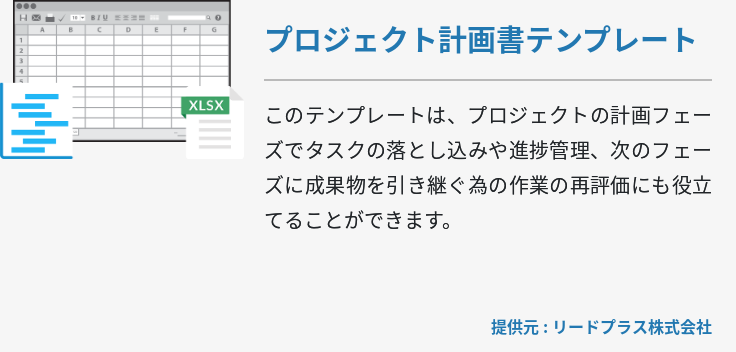
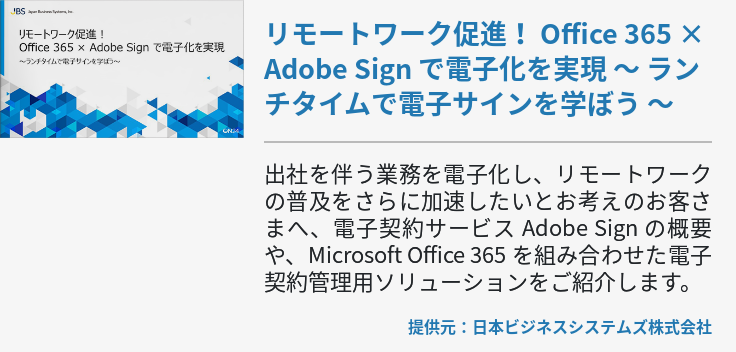
![[Power Platform]Microsoft Power Apps/Power Automate 1Dayワークショップ [Power Platform]Microsoft Power Apps/Power Automate 1Dayワークショップ](https://www.cloud-for-all.com/hubfs/bizapp/CTA/cta-footer-power-apps-power-automate-1-day-workshop.png)